Недавно правительство Индии запретило 59 китайских приложений, которые, как сообщалось, вызывают обеспокоенность в отношении конфиденциальности. Если вы использовали любое из этих китайских приложений, у нас есть специальная статья с лучшими заменами для каждого китайского приложения, которое было заблокировано. Тем не менее, одно из приложений, упомянутых в списке от разработчика Cheetah Mobile — Clean Master, поставляется предварительно установленным на каждом смартфоне Xiaomi / Redmi / Poco, поскольку оно является частью MIUI, а также на смартфонах Realme / Oppo, поскольку оно является частью ColorOS тоже.

Clean Master интегрируется в приложение безопасности телефона на MIUI как «Cleaner» и приложение Phone Manager на ColorOS / Realme UI, и в результате эти приложения не могут быть удалены непосредственно с самого телефона, в отличие от других приложений. Но, поскольку приложение запрещено и требует ненужных разрешений, которые могут быть опасны для вашей конфиденциальности, мы расскажем вам, как удалить Clean Master со смартфонов Xiaomi, Redmi, Poco, Oppo и Realme.
Как удалить программу Clean Master
Программы для Windows, мобильные приложения, игры — ВСЁ БЕСПЛАТНО, в нашем закрытом телеграмм канале — Подписывайтесь:)
Для справки, приложение-уборщик в MIUI требует разрешения для загрузки имен файлов с вашего телефона на серверы Clean Master. Серверы приложения, которое было забанено с обвинением в том, что оно отправляет пользовательские данные на китайские серверы.
Более чистое приложение также требует вашего доступа к местоположению, что не имеет смысла для приложения, которое должно только помочь вам удалить остаточные файлы из памяти вашего телефона. Ему даже нужен доступ к вашему микрофону, что опять-таки подозрительно. Что еще хуже, приложение даже не просит пользователя предоставить эти разрешения. Когда вы нажимаете согласиться с предупреждением об условиях использования, оно автоматически разрешает приложению использовать все функции, которые оно хочет.
Теперь, прежде чем мы начнем, поймите, что это не официальное руководство, и обратите внимание, что TechPP не несет ответственности за какие-либо потери данных или сбои / нестабильность системы, с которыми вы можете столкнуться после выполнения этого процесса. Мы опробовали этот метод на нескольких устройствах и не столкнулись с какими-либо проблемами, но в случае, если вам что-то не удастся сделать с помощью телефона, убедитесь, что вы знаете, как его восстановить.
Как удалить приложение Clean Master из смартфонов Xiaomi / Redmi / Poco и Oppo / Realme
Как удалить Clean Master из Xiaomi, POCO, Realme, Oppo без рута
Хотите удалить приложение Clean Master со своего телефона? Смартфоны Xiaomi — одни из лучших смартфонов, которые стоят своих денег. Одна проблема с этими смартфонами, с которой мы все можем согласиться, — это интерфейс MIUI, который предустановлен вместе с этими приложениями. Есть несколько других приложений, которые нам даже не нужны, и иногда эти приложения даже вызывают проблемы с безопасностью и конфиденциальностью.
Удаление приложений, которые не удаляются: инструкция для ANDROID
То же самое и со смартфонами Realme, Oppo и Poco. Итак, вот пошаговое руководство с различными методами, которые позволят вам удалить эти приложения без рутирования телефона. У нас также есть руководство по удалению любого приложения с вашего Android.
Программы для Windows, мобильные приложения, игры — ВСЁ БЕСПЛАТНО, в нашем закрытом телеграмм канале — Подписывайтесь:)
Разблокировать загрузчик и включить отладку по USB

- Идти к Настройки> О телефоне а затем ищите Номер сборки.
- Нажмите на номер сборки 7 раз, вы увидите уведомление о том, что параметры разработчика разблокированы.
- Идти к Настройки> Параметры разработчика а также включить отладку по USB. Это зависит от вашего смартфона, где появятся параметры разработчика, ищите его в настройках.
Откройте командную строку с повышенными привилегиями с помощью ADB

- ЗагрузитеПлатформа-инструменты на молнии пакет и сохраните его на своем ПК.
- Разархивируйте пакет и скопируйте расположение этой папки из адресной строки.
- Щелкните правой кнопкой мыши меню «Пуск» и выберите, Командная строка (администратор)
- В Командном окне введите эту команду «Cd » и нажмите ввод.
- Теперь подключите свой телефон и введите «Устройства adb», это запустит инструменты демона.
Также прочтите, как удалить стандартные приложения с Android без рутирования
Шаги по удалению Clean master из Xiaomi, Poco, Oppo и Realme

- Теперь пока телефон подключен к ПК и командное окно ADB работает.
- Введите «Устройства adb» и посмотрите, появится ли какое-либо устройство в списке. Если в списке нет устройств, попробуйте снова подключить телефон к другому USB-порту.
- Если ваше устройство присутствует в списке, выполните следующую команду.
Для устройств Xiaomi: pm uninstall -k –user 0 com.miui.cleanmaster
Для устройств Realme или Oppo: pm uninstall -k –user 0 com.coloros.phonemanager - Ты увидишь успех в командной строке, что означает, что выбранное приложение было удалено.
Также прочтите: Как удалить вредоносное ПО со смартфонов Realme без рута
Подведение итогов
Вот как вы можете удалить чистый мастер и другое вредоносное ПО с устройств Xiaomi или Realme. Если вы не понимаете этот процесс или не хотите следовать ему, подождите, пока производители выпустят обновление для удаления этих приложений в соответствии с правительственными постановлениями.
Программы для Windows, мобильные приложения, игры — ВСЁ БЕСПЛАТНО, в нашем закрытом телеграмм канале — Подписывайтесь:)
Источник: avmo.ru
Клин Мастер как пользоваться скачать установить инструкция очистки удалить
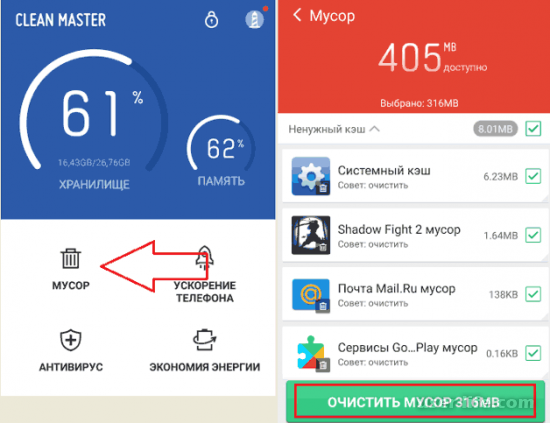

Всем привет! Расскажу про хорошую программу для очистки и ускорения работы телефона Андроид, а также есть версия для компьютера Виндовс — Clean Master. Приложение может удалять из системы кэш от работы софта и операций, временные файлы и все ненужное , что тормозит процессы. мы будет рассматривать как утилита работает на Android, на ПК все будет примерно так же.
Сначала входим в программу и нажимаем на «Мусор». Она проверить все файлы системы и покажет, какое приложение сколько мусора содержит. В этом окне пользователь может поставить галочки напротив тех приложений, мусор в которых следует удалить. Внизу будет показан общий объем найденного мусора и кнопка «Очистить». После выбора приложений, мусор в которых будет удален, следует нажать эту кнопку.
Удаление приложений
Также Клин Мастер способен полностью удалять приложение со смартфона, причем вместе с временными файлами, кэшем и остальным мусором. Для этого в главное окне программы необходимо выбрать пункт «Менеджер приложений». После этого откроется окно, где будет список всех установленных приложений, кроме системных, в порядке времени установки. Поставив галочку на нужном приложении и нажав кнопку «Удалить» внизу этого окна, пользователь может полностью убрать его из системы.
Ускорение
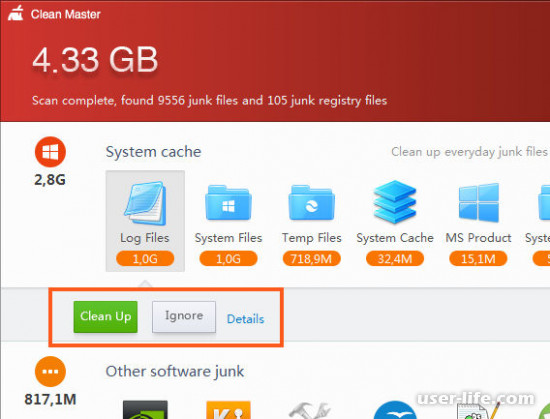
Если выбрать в главном меню пункт «Ускорение», пользователь увидит окно, где будет показано то, сколько от общего объема мощности процессора используется в данный момент и какие есть средства ускорения работы устройства. Чаще всего это можно сделать путем охлаждения. Нажав кнопку «Готово» внизу этого окна, пользователь запустит процесс ускорения выбранными ранее средствами.
Антивирусная защита
Также в Clean Master есть встроенный антивирус, который может действовать вместе с другой антивирусной программой. По запуску данного пункта в основном окне программы Клин Мастер просканирует устройство на вирусы и выдаст результат о количестве угроз.
Дополнительные инструменты
Кроме всего вышеперечисленного, в Clean Master есть также встроенный охладитель, менеджер файлов, средство управления пространством, программа для оптимизации энергосбережения и другие дополнительные инструменты. К ним можно получить доступ, если нажать на пункт «Инструменты» внизу главного окна программы.
Также в Клин Мастер есть широкие возможности для настройки программы. Если зайти в пункт «Я», а затем в «Настройки» в главном окне Clean Master, пользователь может, к примеру, настроить виджет программы для рабочего стола. Это означает, что по одному лишь нажатию на этот виджет Клин Мастер будет очищать устройство от мусора, и пользователю не нужно будет заходить в основную программу. Также можно настроить экран блокировки, сканеры, защиту, язык и многое другое.
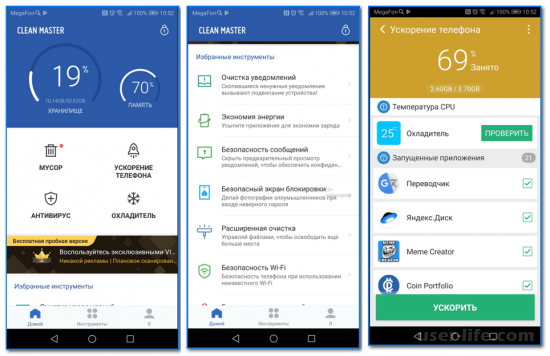
Как пользоваться
Clean Master можно использовать как очиститель, оптимизатор, ускоритель и защитник. Это эффективный инструмент для очистки жёсткого диска от нежелательных файлов Windows — таких как временные документы, корзины, журналы, cookie и история автозаполнения форм в Internet Explorer, Firefox, Chrome, Safari и других браузерах.
Сканируя более 500 популярных программ, утилита обнаруживает документы кеша или мусора, генерируемые медиа, браузерами, игровыми и системными процессами, каждый день очищая в среднем до 2 ГБ мусора. Нежелательная почта занимает ценное пространство для хранения и замедляет работу компьютера. Мастер очистки clean master для компьютера регулярно очищает эти документы, что помогает пользователям восстановить память и повысить скорость работы компьютера.
Cheetah Mobile, компания-разработчик, выпустила первую мощную версию очистки для Виндовс и это означает, что появился настоящий конкурент популярного CCleaner. Несмотря на то, что эта утилита не предлагает больше функций, доступных в CCleaner. В будущем, скорее всего, можно будет ожидать более продвинутый набор функций.
Оптимизатор для Windows
Master имеет чистый пользовательский интерфейс, в отличие от многих других подобных утилит. Он сканирует сотни популярных программ для нежелательной почты и помогает удалить ненужные файлы, созданные этим обеспечением. После сканирования компьютера мастер показывает местоположение, общее количество и размер. Пользователь, нажимая кнопку «Очистить» или «Сведения», после изучения дополнительной информации, принимает решение об удалении этих данных.
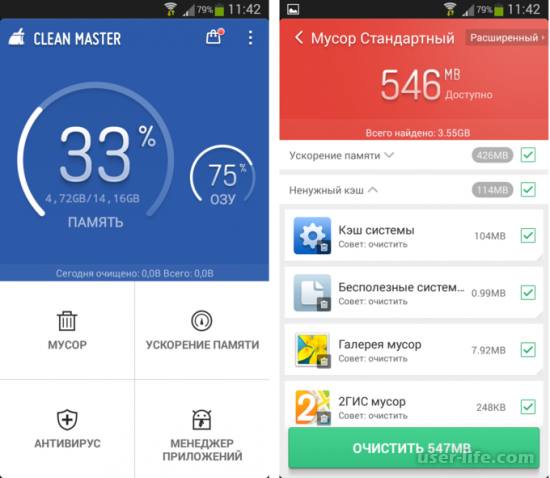
клин мастер для компьютераClean master для компьютера на русском при настройках по умолчанию удаляет файлы нежелательной почты, каждый раз, когда запускается компьютер. Многие пользователи считают это излишним и отключают эту функцию в разделе «Настройки». Можно изменить период напоминания по умолчанию с 1 дня до 2 недель. И также Master отправляет предупреждение, когда файлы нежелательной почты превышают 300 МБ.
Пользователю не нужно включать мастер с экрана «Пуск» или меню, поскольку он автоматически добавляет опции «Очистить ненужные файлы» в контекстное меню корзины. Элегантный пользовательский интерфейс программы и возможности сканирования легко делают его одним из лучших утилит очистки для операционной системы Windows.
Хотя она не поставляется для ПК со множеством опций или расширенными функциями, это хорошая программа для тех, кто хочет оптимизировать работу своих компьютеров. Можно интегрировать эту программу с корзиной для запуска её сканирования. После очистки корзины от всех файлов, которые нужно удалить, можно нажать кнопку, чтобы выполнить быстрое сканирование.
После этого они удаляются из любого файла, который находит программа. Это одна из самых простых программ, предназначенных для очистки жёстких дисков. Даже если у пользователя мало навыков работы с компьютером, эта программа, с которой он может разобраться за считаные минуты.
Использование Clean Master for PC для очистки системы
На данный момент времени, программа не поддерживает русского языка, но в ней все и так ясно. Установка проходит в один клик, какие-то дополнительные нежелательные программы при этом не устанавливаются.
Сразу после установки, Clean Master проводит сканирование системы и предлагает отчет в удобном графическом виде, отображая занимаемое пространство, которое можно освободить. В программе можно очистить:
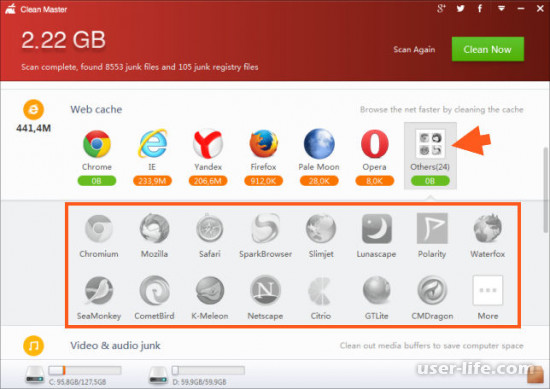
Кэш браузеров — при этом для каждого браузера можно произвести очистку отдельно.
Системный кэш — временные файлы Windows и системы, файлы журналов и прочее.
Очистить мусор в реестре (кроме этого, можно восстановить реестр.
Очистить временные файлы или хвосты сторонних программ и игр на компьютере.
При выборе любого пункта в списке, вы можете посмотреть подробности о том, что именно предлагается удалить с диска, нажав «Details». Также можно очистить файлы, относящиеся к выбранному пункту вручную (Clean Up) или же игнорировать их при автоматической очистке (Ignore).
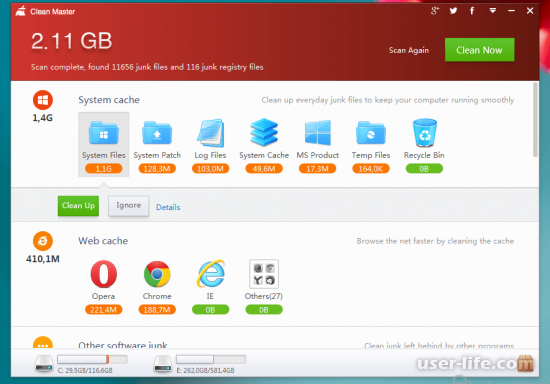
Для запуска автоматической очистки компьютера от всего найденного «мусора», нажмите кнопку «Clean Now» в правом верхнем углу и немного подождите. По окончании процедуры вы увидите подробный отчет о том, сколько места и за счет каких файлов освободилось у вас на диске, а также жизнеутверждающую надпись о том, что теперь ваш компьютер работает быстро. Результат очистки компьютера от мусора
Отмечу, что после установки программы, она добавляет себя в автозагрузку, сканирует компьютер после каждого включения и показывает напоминания, если размер мусора превышает 300 мегабайт. Кроме этого, добавляет себя в контекстное меню корзины для быстрого запуска очистки. Если вам не требуется что-то из перечисленного, все отключается в настройках (стрелка в верхнем углу — Settings).
Программа ведет файловую статистику, улучшает работоспособность ПК и правильно распределяет память между процессами, запущенными на ПК.
Плюсом также является сохранение конфиденциальности во время работы в интернете, ведь все личные данные удаляются, также как и история и кэш.
Порядок работы:
Скачиваем приложение на официальном сайте . Оговоримся сразу, что ничего платить и вводить свои данные не нужно – приложение бесплатное.
Устанавливаем файл exe
Когда прошла установка, утилита сама сканирует ваш ПК на возможный мусор и предлагает его очистить.

Программа предлагает удобную очистку: очистка ненужных файлов системы, очистка интернет браузеров. Если вас интересует очистка только одного определённого элемента, ты выделяйте его и нажимайте кнопку Clean up. Так будет проведена его очистка, а остальные элементы будут сохранены.
Если вы хотите очистить компьютер полностью, то нажмите на кнопку clean now? Которая расположена в правом верхнем углу утилиты.
В общем, программа проста, и по сравнению с привычным для всех CCleaner.
Как удалить Clean Master с телефона
Сделать это опытному человеку будет легко, но новичку, который недавно начал использовать девайс, обязательно пригодится следующая инструкция:
В смартфоне необходимо посетить раздел «Настройки».
Далее, нужно найти пункт «Диспетчер приложений».
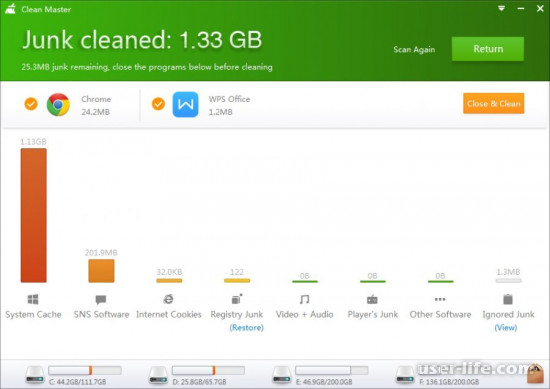
Отыскать в открывшемся общем списке программ нужную утилиту.
Нажать на значок необходимого приложения.
В открывшемся окне с подробными сведениями об утилите коснуться кнопки с надписью «Удалить».
В появившемся выпадающем окошке необходимо повторно нажать такую же кнопку. Здесь же имеется возможность выполнить отмену удаления программы с телефона.
После этого происходит запланированное действие, которое по времени занимает всего лишь две секунды. Последовательность выполнения данной операции может немного различаться в зависимости от модели устройства и установленной версии на нем операционной системы, но в любом случае каждый из пользователей легко разберется со всеми существующими тонкостями ликвидации утилиты. Также очистить смартфон от программы можно из магазина Google.
Для этого в нем необходимо найти уже установленный Мастер Очистки. После нажатия на его значок, находящийся в общем списке всех приложений, появится две кнопки: «Удалить» и «Открыть». Пользователю останется нажать нужную клавишу. Как видно, оба варианта процесса очень просто выполнить.
Стоит один раз попробовать их осуществить, и больше ни один пользователь никогда не будет интересоваться, как удалить Clean Master. Кстати, такие операции можно выполнять много раз.
Возможности Clean Master для компьютера
Чистит записи в реестре;

Функция запуска утилиты по расписанию;
Очистка кэша и истории поиска в браузере;
Наличие встроенного менеджера приложений;
Вывод на экран информации о найденных проблемах;
Возможность быстро удалить ненужные и временные файлы;
Позволяет существенно ускорить работу компьютера или ноутбука;
Создание резервных копий данных и их отправка в облачное хранилище;
Защищает ваши личные данные от вирусов в режиме реального времени;
Освобождение места на жестком диске, флешке или SD-карте мобильного устройства.
Преимущества
Удобное в использовании управление;
Быстрый процесс установки Клеан Мастер;
Простой и интуитивно понятный интерфейс;
Большое количество справочной информации;
Инструмент экономии заряда батареи для ноутбуков;
Позволяет увеличить объём доступной оперативной памяти;
Обеспечивает полную конфиденциальность при работе в интернете;
Последняя версия программы совместима с Microsoft Windows XP и выше;
Остановка служб и процессов, снижающих производительность компьютера;
Возможность посмотреть подробную статистику о проведенном сканировании;
Автоматические обновления софта от официального сайта компании Cheetah Mobile.
Выполняет сканирование очень быстро.
Предоставляет полную информацию о ненужных файлах.
Может сканировать вглубь компьютера и получать доступ к скрытым файлам.
Позволяет изменять уведомления на основе того, что нужно знать о ПК.
Работает с различными меню на компьютере.
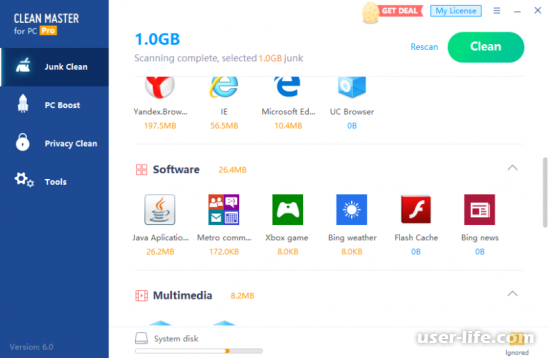
Больше функций и возможностей очистить компьютер в приложении Clean Master Pro;
Возможны конфликты с некоторыми антивирусами и аналогичным приложениями, которые также оптимизирует работу ПК;
Редкие сбои при удалении кэша в браузере Google Chrome на ОС Виндовс 10 и 8.1.
Требуется, чтобы пользователь дважды проверял файлы, которые отметил Мастер, поскольку могут быть отмечены нужные файлы.
Не может найти все ненужные файлы, которые можно безопасно удалить.
Может привести к случайному удалению некоторых документов из-за встроенного мусорного контейнера.
Не хватает некоторых функций, найденных в похожих программах.
Есть русский язык.
Программа полностью бесплатная.
Очень хороший функционал.
Широкие возможности для настройки.
Источник: user-life.com